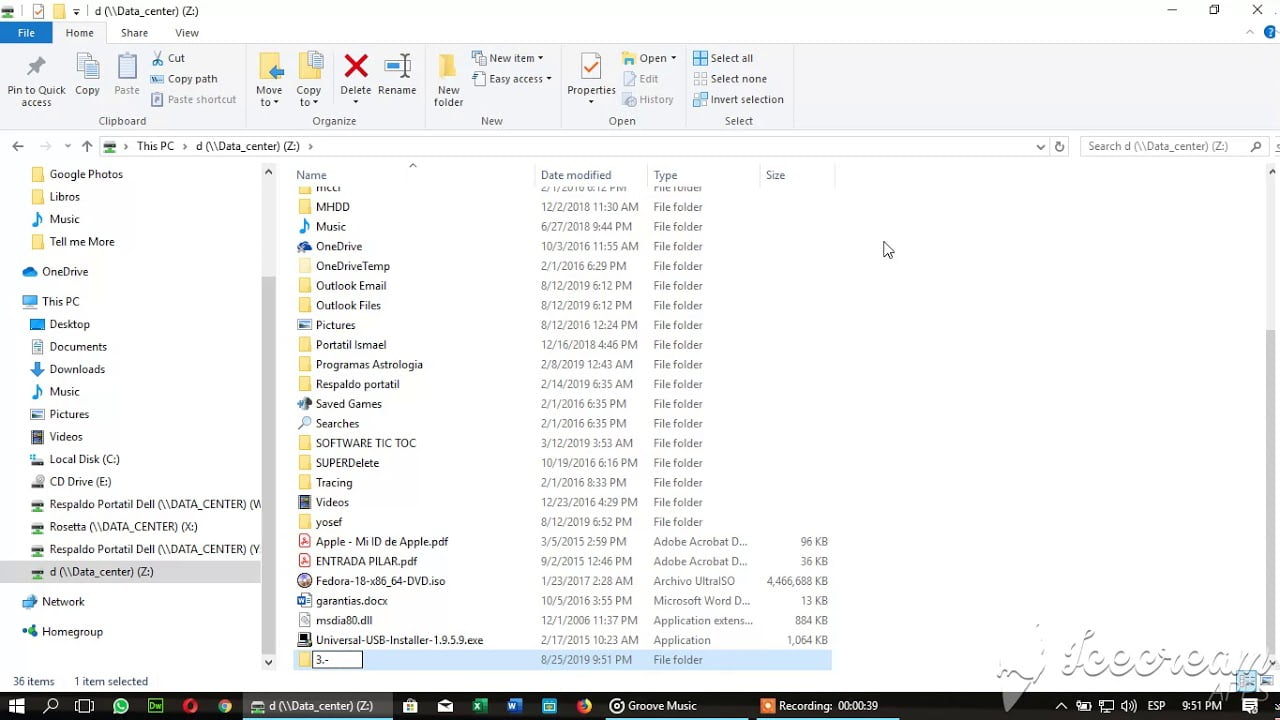
Mover un archivo de una carpeta a otra puede parecer una tarea sencilla, pero para aquellos que no están familiarizados con el proceso, puede ser un poco confuso. En esta guía, te mostraremos paso a paso cómo mover un archivo de una carpeta a otra, utilizando diferentes sistemas operativos como Windows, Mac y Linux. Además, te proporcionaremos algunos consejos útiles para que puedas hacerlo de manera eficiente y sin perder tus archivos importantes. ¡Así que prepárate para aprender cómo mover tus archivos de una carpeta a otra con facilidad!
¿Cómo arrastrar archivos para copiarlos o moverlos?
Cuando necesitamos mover un archivo de una carpeta a otra, podemos hacerlo de diferentes formas. Una de ellas es arrastrando el archivo con el ratón, lo que nos permitirá copiarlo o moverlo según sea necesario.
El proceso es muy sencillo: simplemente debemos abrir la carpeta donde se encuentra el archivo que queremos mover y mantener pulsado el botón izquierdo del ratón sobre el archivo que queremos copiar o mover.
A continuación, sin soltar el botón izquierdo del ratón, arrastramos el archivo hasta la carpeta de destino. Si queremos copiar el archivo, debemos pulsar la tecla Ctrl mientras arrastramos el archivo. Si lo que queremos es mover el archivo, simplemente lo arrastramos sin pulsar ninguna tecla adicional.
Una vez que hemos arrastrado el archivo a la carpeta de destino, podemos soltar el botón izquierdo del ratón. Si hemos copiado el archivo, aparecerá una ventana de confirmación en la que debemos pulsar el botón «Copiar». Si hemos movido el archivo, simplemente se habrá trasladado de una carpeta a otra.
Solo necesitamos un ratón y un par de clics para realizar esta tarea de forma efectiva.
¿Cuál es la diferencia entre copiar o mover un archivo o carpeta?
Al trabajar con archivos y carpetas en nuestro ordenador, a menudo necesitamos cambiar su ubicación en nuestro sistema. Para hacer esto, podemos optar por copiar o mover el archivo o carpeta en cuestión. Pero, ¿cuál es la diferencia entre estas dos acciones?
Copiar archivos o carpetas implica crear una copia exacta del archivo o carpeta original en otra ubicación. Es decir, el archivo original permanece en su ubicación original y se crea una copia en la nueva ubicación. De esta manera, podemos tener dos copias del mismo archivo o carpeta en diferentes ubicaciones de nuestro sistema.
Por otro lado, mover archivos o carpetas implica cambiar su ubicación original en el sistema a una nueva ubicación. En este caso, el archivo o carpeta original ya no se encuentra en su ubicación original y solo existe en la nueva ubicación.
Para mover un archivo o carpeta en nuestro sistema, simplemente debemos seleccionar el archivo o carpeta que deseamos mover, hacer clic derecho sobre él y seleccionar la opción «Cortar». Luego, debemos navegar hasta la carpeta de destino y pegar el archivo o carpeta en su nueva ubicación. De esta manera, hemos movido exitosamente el archivo o carpeta en cuestión a su nueva ubicación en el sistema.
¿Cómo se hace para arrastrar un archivo?
Una forma rápida y sencilla de mover un archivo de una carpeta a otra es arrastrándolo con el mouse. Para hacerlo, sigue estos pasos:
Paso 1: Abre la carpeta donde se encuentra el archivo que deseas mover.
Paso 2: Haz clic en el archivo y sin soltar el botón del mouse, arrástralo hacia la carpeta de destino.
Paso 3: Una vez que hayas llegado a la carpeta de destino, suelta el botón del mouse para soltar el archivo.
¡Listo! El archivo se habrá movido a la carpeta de destino y ya no estará en la carpeta original.
¿Cómo cambiar la ruta de un archivo?
Si has decidido mover un archivo a una nueva carpeta, es importante que sepas que también puedes cambiar su ruta. En este artículo te explicaremos cómo puedes hacerlo de manera sencilla.
Paso 1: Abre el Explorador de Archivos
Lo primero que debes hacer es abrir el Explorador de Archivos o File Explorer en tu computadora. Si usas Windows, puedes hacerlo presionando la tecla Windows + E. Si usas Mac, debes ir al Finder.
Paso 2: Encuentra el archivo que deseas mover
Una vez que tengas el Explorador de Archivos abierto, debes buscar el archivo que deseas mover. Puedes hacerlo navegando por las carpetas o utilizando la barra de búsqueda.
Paso 3: Haz clic derecho en el archivo
Una vez que hayas encontrado el archivo, haz clic derecho sobre él y selecciona la opción «Cortar» o «Mover».
Paso 4: Navega hacia la nueva ubicación
Ahora debes navegar hacia la carpeta donde deseas mover el archivo. Puedes hacerlo utilizando el Explorador de Archivos o simplemente abriendo la carpeta desde tu escritorio.
Paso 5: Haz clic derecho y selecciona «Pegar»
Una vez que estés en la nueva ubicación, haz clic derecho sobre la carpeta y selecciona la opción «Pegar».
Paso 6: Cambia la ruta del archivo
Finalmente, si deseas cambiar la ruta del archivo, debes hacer clic derecho sobre él y seleccionar «Propiedades». En la pestaña «Ubicación», puedes modificar la ruta del archivo.
¡Listo! Ahora sabes cómo puedes cambiar la ruta de un archivo al moverlo a una nueva carpeta.
